
图像处理 占存:2.32MB 时间:2021-03-30
软件介绍: Adobe PhotoShop CC2018是由Adobe公司最新打造的一款专业化图像处理工具。PhotoShop CC2018功能...
很多人不知道photoshop CC如何创建帧动画?今日为你们带来的文章是photoshop CC创建帧动画的方法,还有不清楚小伙伴和小编一起去学习一下吧。
第一步:首先我们打开photoshop cc软件,新建一个空白文件(如图所示)。
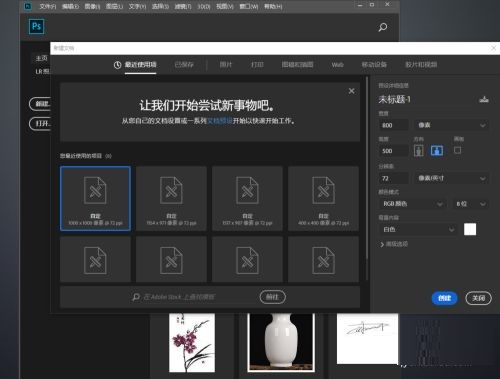
第二步:然后打开[时间轴]菜单(如图所示)。
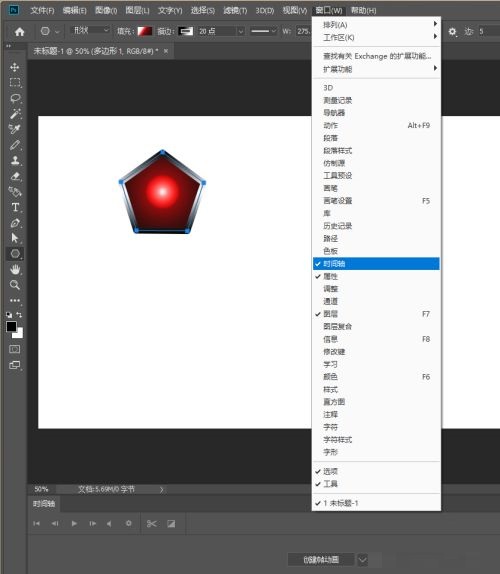
第三步:接着点击创建时间帧动画(如图所示)。

第四步:创建一个多边形,点击确定(如图所示)。
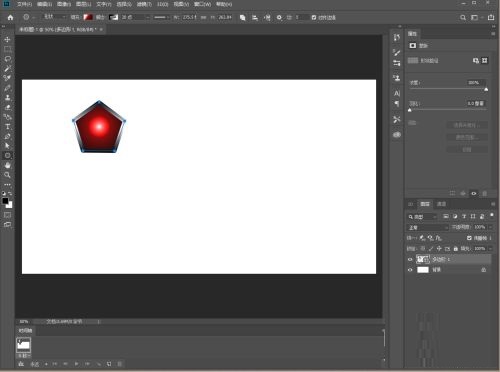
第五步:接下来点击新建,复制一帧,将复制的一帧推动一个位置(如图所示)。

第六步:修改显示时间为1秒(如图所示)。
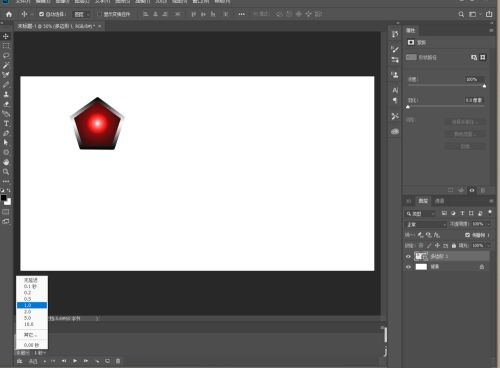
第七步:最后点击过度,在下一帧质检添加多个变化的帧,点击播放,就有了动画效果(如图所示)。

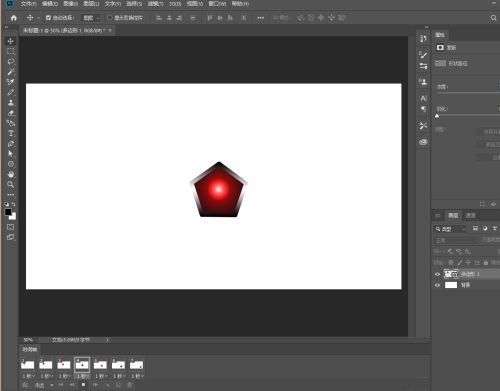
以上就是小编给大家带来的photoshop CC如何创建帧动画的全部内容,希望能够帮助到大家哦。